Guitar Pro是一款功能强大的乐谱编辑软件,支持吉他、贝斯等多种乐器的乐谱编写与播放,具备音轨编辑、节奏训练、和弦图生成等功能,是音乐学习与创作的重要工具。Guitar Pro支持用户在完成乐谱后,将乐谱导出为音频、图片、PDF等格式。Guitar Pro不仅可以选择性导出特定小节还可以导出整首乐谱,特别方便分享与使用。

Guitar Pro怎么导出?Guitar Pro导出的操作流程
一、Guitar Pro导出某些特定小节
1、启动Guitar Pro后,开始制作乐谱,当我们需要导出特定的小节时,在乐谱中选中需要导出的小节内容。
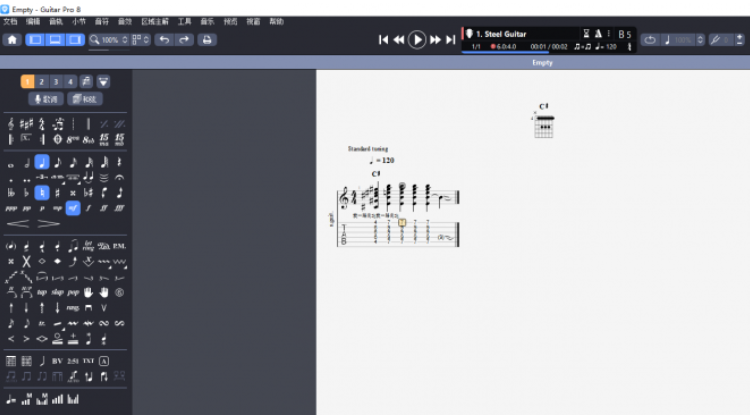
2、然后,展开Guitar Pro顶部菜单栏内的“文档”,选择“导出”,在导出下拉菜单内选择需要的文件格式,如音频、PNG、PDF等。
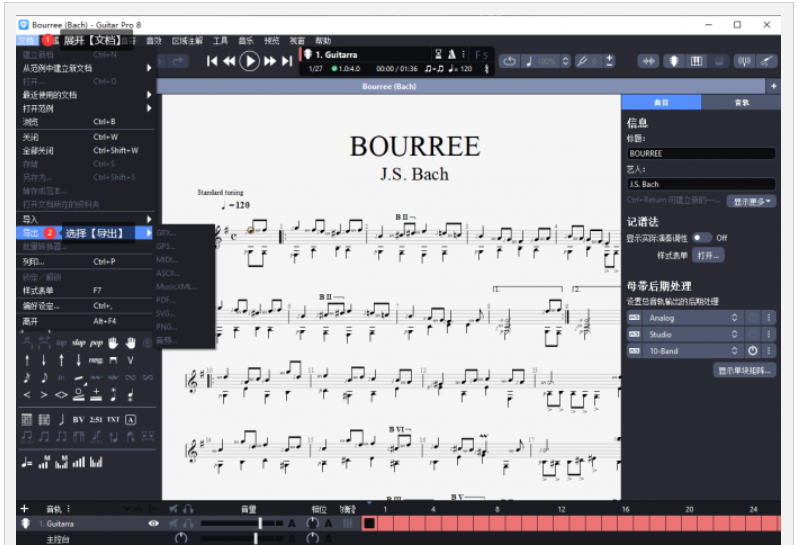
3、当我们需要导出某一个小节时,选择导出“音频”。在导出面板文件位置“文件类型”内选择需要导出文件的格式,然后再勾选“只导出选择部分”。如果有特定的比特率,我们还可以在“设置”处设置比特率,最后使用“导出”保存特定小节。
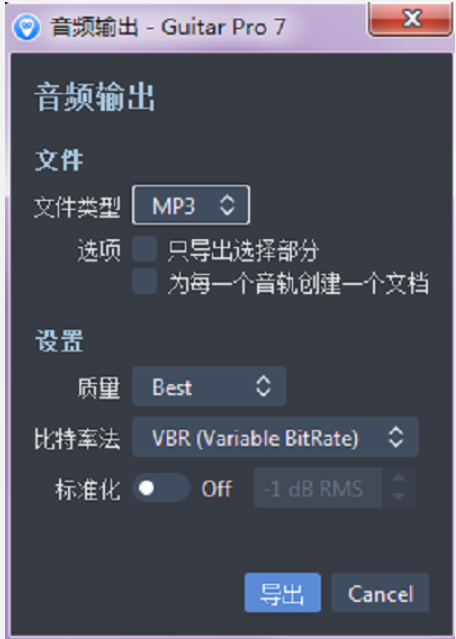
二、Guitar Pro怎么导出总谱
1、当我们要导出总谱时,需要选择除“音频”以外的文件格式,如PNG图片格式,PDF的文档格式,以及MusicXML压缩乐谱文件。导出格式有:GPX...等。
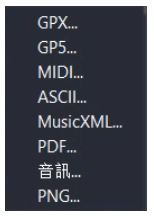
2、先展开“文档”下拉菜单,单击“导出”,选择PNG图片格式,在格式下拉菜单内选择PNG格式。
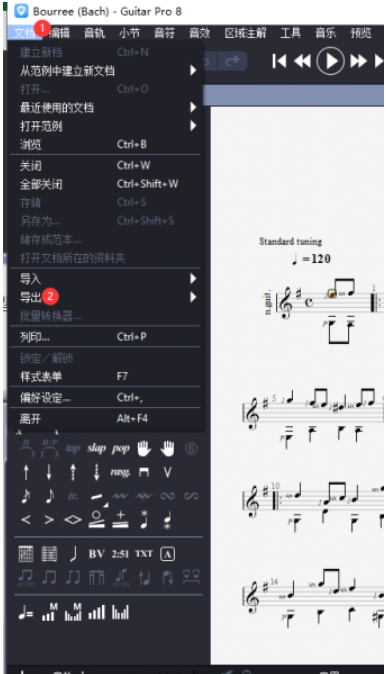
3、然后在保存文件窗口命名文件以及选择文件保存路径。
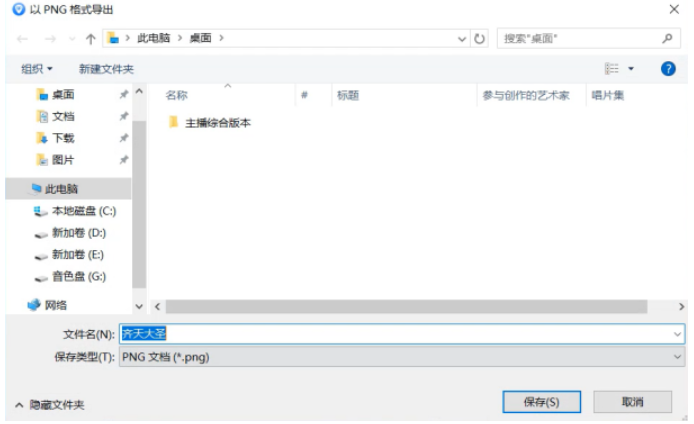
4、命名文件以及选择保存路径后,单击“保存”,音乐总谱便被保存为PNG图片格式。
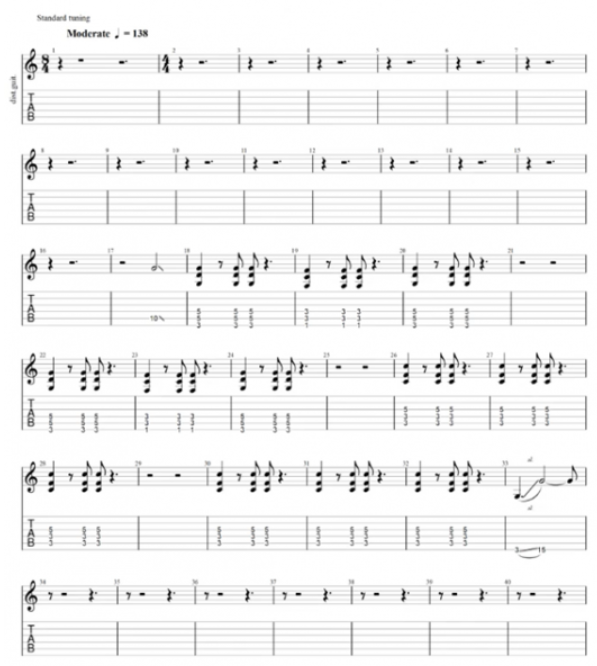
Guitar Pro导出功能方便乐谱以多种格式输出,分享以及保存。Guitar Pro既可以选择性导出特定小节,还可以导出整谱,使音乐编辑更加灵活高效。这一功能不仅提高了工作效率,也提升了音乐创作的便捷性与实用性。



 植物大战僵尸无尽版
植物大战僵尸无尽版 口袋妖怪绿宝石
口袋妖怪绿宝石 超凡先锋
超凡先锋 途游五子棋
途游五子棋 超级玛丽
超级玛丽 地牢求生
地牢求生 原神
原神 凹凸世界
凹凸世界 热血江湖
热血江湖 王牌战争
王牌战争 荒岛求生
荒岛求生 第五人格
第五人格 香肠派对
香肠派对 问道2手游
问道2手游




























